قد ترغب في إزالة بعض الأدوات التي قمت بتثبيتها داخل كمبيوتر macOS الخاص بك لأسباب معينة. إحدى مجموعات الأدوات هذه هي MKVToolNix والتي قد تشغل مساحة كبيرة. على هذا النحو ، قد ترغب في قم بإلغاء تثبيت MKVToolNix على نظام Mac لتوفير مساحة أكبر داخل جهاز الكمبيوتر الخاص بك.
هذا الدليل سوف يعلمك كيفية إزالة البرامج بسهولة مثل MKVToolNix على نظام Mac. سنقدم لك الخطوات الفعلية التي تحتاج إلى اتباعها لإنجاز المهمة. ستتم هنا مناقشة كل من الطريقة اليدوية والتلقائية لإزالة التطبيق. أخيرًا ، سننتهي بنظرة عامة موجزة عن MKVToolNix.
المحتويات: الجزء 1. كيفية إلغاء تثبيت MKVToolNix على نظام Mac تمامًاالجزء 2. طريقة يدوية لإلغاء تثبيت MKVToolNix على نظام التشغيل Macالجزء 3. ما هو MKVToolNix؟الجزء 4. استنتاج
الجزء 1. كيفية إلغاء تثبيت MKVToolNix على نظام Mac تمامًا
يمكنك إلغاء تثبيت البرنامج المسمى MKVToolNix من داخل كمبيوتر Mac الخاص بك باستخدام اي ماي ماك باور ماي ماك. أداة PowerMyMac هي في الواقع أداة تحسين لجهاز كمبيوتر macOS الخاص بك. لديها أدوات مساعدة مختلفة لتنظيف جهاز Mac الخاص بك.
تتضمن بعض أدواته المساعدة أداة ستمكّنك من تحديد موقع جميع الملفات غير المرغوب فيها والبيانات غير الضرورية داخل جهاز كمبيوتر macOS الخاص بك حتى تتمكن من حذفها. بمجرد حذف هذه البيانات غير المرغوب فيها ، يمكنك ببساطة جعل الكمبيوتر يعمل بشكل أسرع.
فائدة أخرى لها هي "إلغاء تثبيت التطبيق"والذي سيسمح لك بإلغاء تثبيت جميع التطبيقات التي تريد إزالتها بسهولة من جهاز كمبيوتر macOS الخاص بك. ستقوم أداة إلغاء التثبيت بإجراء تثبيت كامل تلقائيًا دون الحاجة إلى تحديد موقع الملفات المرتبطة.
فيما يلي كيفية استخدام الأداة قم بإلغاء تثبيت MKVToolNix على نظام Mac تمامًا:
- قم بتنزيل الأداة وتثبيتها على جهاز كمبيوتر macOS الخاص بك. ثم افتحه.
- على الجانب الأيمن من الواجهة الرئيسية ، انقر فوق إلغاء تثبيت التطبيق.
- انقر على SCAN زر في المنتصف لبدء تحديد موقع جميع التطبيقات على جهازك.
- بعد ذلك ، اختر MKVToolNix من قائمة التطبيقات على جهاز الكمبيوتر الخاص بك.
- انقر على كلين زر لبدء عملية إلغاء التثبيت. ستتم إزالة التطبيق بما في ذلك الملفات المرتبطة به من كمبيوتر macOS الخاص بك.

بالإضافة إلى MKVToolNix ، يمكنك إلغاء تثبيت البرامج أو التطبيقات الأخرى إذا كانت تشغل مساحة جهاز Mac الخاص بك. على سبيل المثال ، يمكنك ذلك بسهولة إزالة Zoom أو تطبيقات غير مرغوب فيها عديمة الفائدة من جهاز Mac الخاص بك تمامًا.
الجزء 2. طريقة يدوية لإلغاء تثبيت MKVToolNix على نظام التشغيل Mac
إذا كنت تريد حقًا إزالة MKVToolNix من كمبيوتر macOS الخاص بك دون مساعدة أدوات الجهات الخارجية ، فيجب عليك إلغاء تثبيته يدويًا. للقيام بذلك ، عليك اتباع الخطوات أدناه:
- تأكد من إغلاق جميع المثيلات والملفات المرتبطة بـ MKVToolNix. يمكنك الذهاب الى مراقبة النشاط لإنهاء الأداة وجميع عملياتها.
- بعد ذلك ، احذف الملف القابل للتنفيذ للتطبيق. للقيام بذلك ، قم بتشغيل Finder على كمبيوتر macOS الخاص بك ، افتح ملف ذكية ومتخصصة مجلد وحدد موقع برنامج MKVToolNix ، ثم حركه نحو سلة المهملات.
- الشيء التالي الذي ستفعله هو حذف ملفات الخدمة الخاصة بالتطبيق. أعثر على
~/Library/مجلد على جهاز Mac الخاص بك. - حدد موقع مجلدات فرعية معينة وانقلها نحو سلة المهملات:
/Preferences/mkvtoolnix-gui.plist/,/Preferences/https://bunkus.org/mkvtoolnix-gui,/Caches/https://bunkus.org/mkvtoolnix-gui/ - إفراغ سلة المهملات الخاصة بك.
- بمجرد الانتهاء من ذلك ، أعد تشغيل الكمبيوتر لإلغاء تثبيت MKVToolNix على نظام Mac تمامًا.
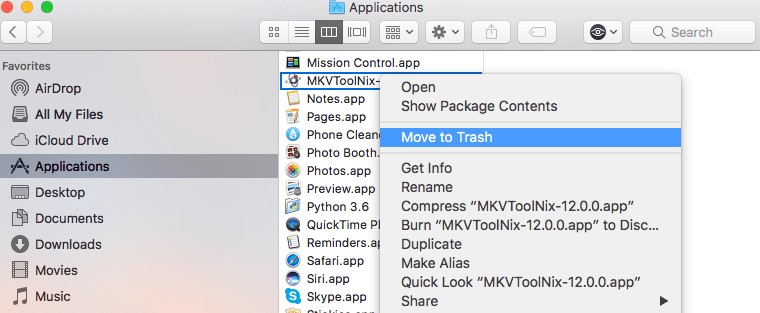
الجزء 3. ما هو MKVToolNix؟
MKVToolNix هي في الواقع مجموعة من الأدوات المختلفة لتنسيق حاوية الوسائط المسمى Matroska. يقدم أدوات ومكتبات مختلفة مفتوحة المصدر ومجانية تمامًا. وهو متاح للاستخدام في أنظمة أساسية مختلفة مثل Microsoft Windows و macOS و BSD و Linux.
يمكن الحصول عليه عبر الإنترنت ومن موزعين مختلفين لبرامج الفيديو. تحتوي مستودعات البرمجيات الحرة والمفتوحة المصدر أيضًا على حزم تم تنزيلها من MKVToolNix. فلماذا يريد الناس إلغاء تثبيت MKVToolNix على جهاز Mac أو الكمبيوتر الشخصي؟
نظرًا لأن MKVToolNix عبارة عن مجموعة من الأدوات المساعدة المختلفة ، يمكنه ذلك تأخذ مساحة كبيرة داخل جهاز كمبيوتر macOS الخاص بك. على هذا النحو ، قد ترغب في حذفه إذا كنت لا ترغب في استخدامه بعد الآن. بهذه الطريقة ، يمكنك توفير مساحة أكبر داخل نظامك.
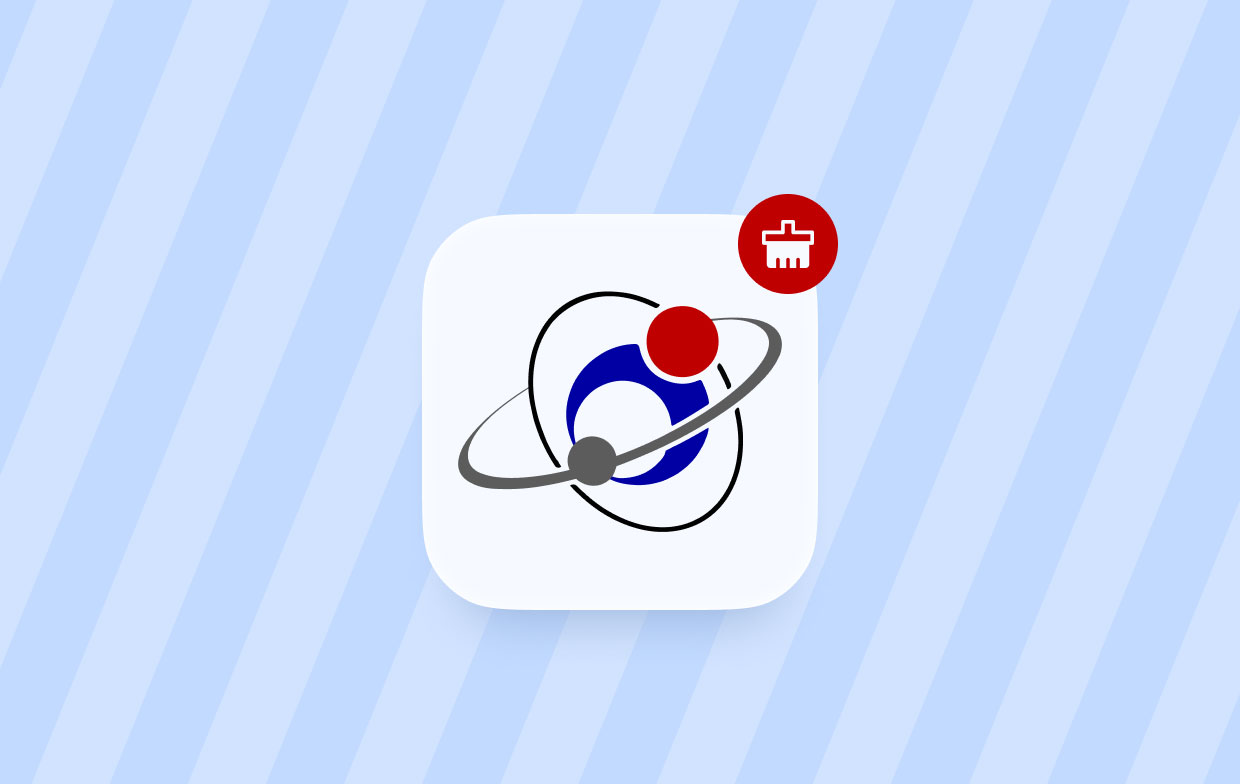
بالإضافة إلى ذلك ، إذا كانت مجموعات الأدوات هذه توفر لك مشكلات عدم التوافق مع التطبيقات الأخرى التي تحتاجها ، فقد ترغب في إزالتها من نظامك. قم بإلغاء تثبيت MKVToolNix على نظام Mac والملفات المرتبطة به للتأكد من أنها لا تتداخل مع التطبيقات الأخرى داخل جهازك.
وإذا قمت بتنفيذ عملية تثبيت خاطئة بسبب اتصال إنترنت غير مستقر أو مصدر طاقة غير مستقر ، فقد ترغب في إلغاء تثبيته أولاً. بمجرد إزالة تثبيت الأداة ، يمكنك ببساطة إعادة تثبيتها مرة أخرى.
هناك العديد من البدائل التي يمكنك استخدامها والتي تشبه MKVToolNix. تتضمن هذه البدائل FFmpeg و MKVExtractGUI و gMKVExtractGUI و Subler و MKVCleaver و MKVTools و Voukoder وغيرها.
الجزء 4. استنتاج
لقد أعطاك هذا الدليل أفضل الطرق لكيفية القيام بذلك قم بإلغاء تثبيت MKVToolNix على نظام Mac. أولاً ، قدمنا مقدمة موجزة لعملية إلغاء التثبيت. لقد ساعدنا أيضًا في التعرف على ملفات أداة إلغاء تثبيت التطبيق من PowerMyMac.
يمكن أن تساعدك هذه الأداة في إزالة التطبيقات ، بما في ذلك MKVToolNix ، من جهاز كمبيوتر macOS الخاص بك تمامًا. تعني عملية إلغاء التثبيت الكاملة حذف التطبيق بأكمله بما في ذلك الملفات المرتبطة به.



